
AKTUALISIEREN: Das Windows 10 November Update steht jetzt zum Download bereit. Hier sind die offiziellen Download-Links für die Home- und Pro-Version:
- Laden Sie das Windows 10. November 2019-Update (64-Bit) herunter
- Laden Sie das Windows 10. November 2019-Update (32-Bit) herunter
Den Originalbericht können Sie unten lesen.
Microsoft plant die Veröffentlichung Windows 10 1909 (Build 18363) Anfang November. Das Update wird über den Windows Update Manager verfügbar sein. Wenn Sie es jedoch vorziehen, Windows 10 1909 sauber zu installieren, können Sie die neuesten Windows 10 1909-ISO-Dateien von Microsoft herunterladen.
ISO ist in mehreren Sprachen verfügbar
Microsoft hat das ISO Build 1863 (Windows 10 1909) auf seiner offiziellen Website für die Windows-Insider veröffentlicht und ist in mehreren Sprachen verfügbar. Um die ISO herunterzuladen, benötigen die Benutzer ein MSDN-Abonnementkonto oder ein Windows-Insiderkonto.
Laden Sie Windows 10 v1909 von MSDN herunter
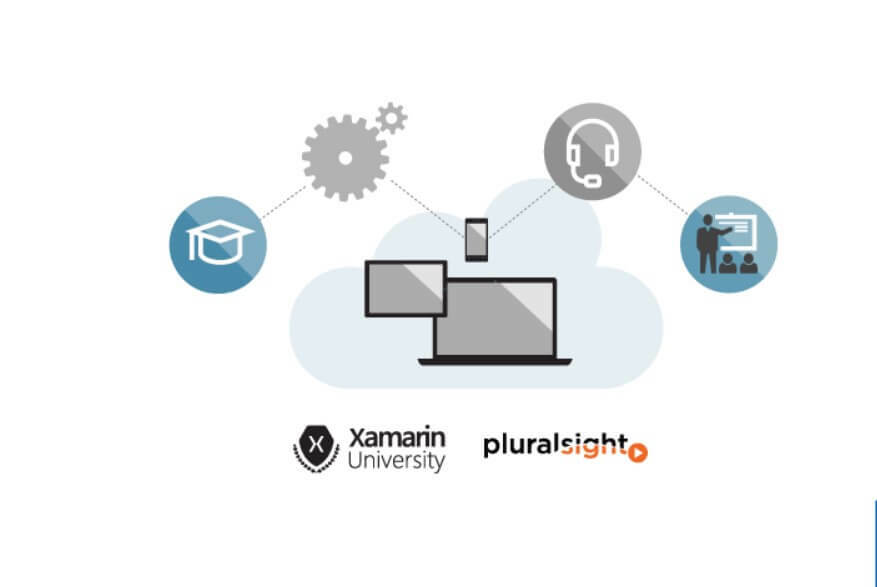
Sie können die Build-ISO von Windows 10 1863 von der MSDN-Website mit Ihrem Abonnementkonto herunterladen.
- Gehe zum MSDN Okt-Update Seite.
- Geben Sie die Anmeldeinformationen für das Abonnement ein und klicken Sie auf Anmelden.
- Lokalisieren Windows 10 Version 1909 (Verbraucherausgabe).
- Klick auf das Herunterladen Taste.
- Lesen Sie unbedingt die Versionshinweise, bevor Sie mit der Installation fortfahren.
Laden Sie Windows 10 1909 ISO von Windows Insiders herunter
- Sie können Windows 10 ISO auch vom Windows Insiders-Kanal herunterladen. Hier ist, wie es geht.
- Gehe zu Windows-Insider-Vorschau-Download Seite.
- Drücke den Einloggen Knopf und geben Sie die Details ein.
- Wenn Sie nicht für Insider registriert sind, klicken Sie auf Hier und registrieren Sie sich für das Insider-Programm.
- Von dem Windows Insider-Vorschau-Download Seite, scrollen Sie nach unten zu Edition auswählen Sektion.
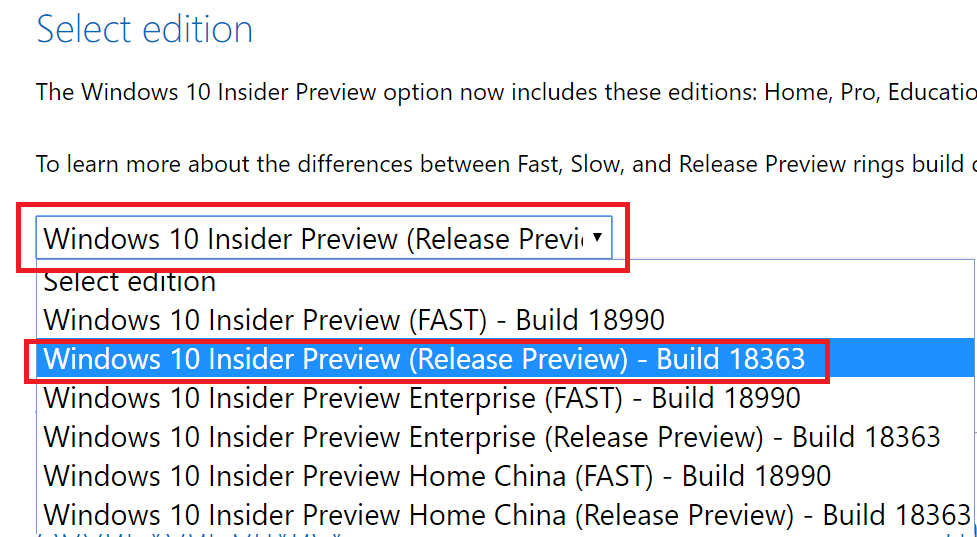
- Klicken Sie auf das Dropdown-Menü und wählen Sie „Windows Insider-Vorschau (Versionsvorschau) – Build 18363“.
- Klicke auf Bestätigen.
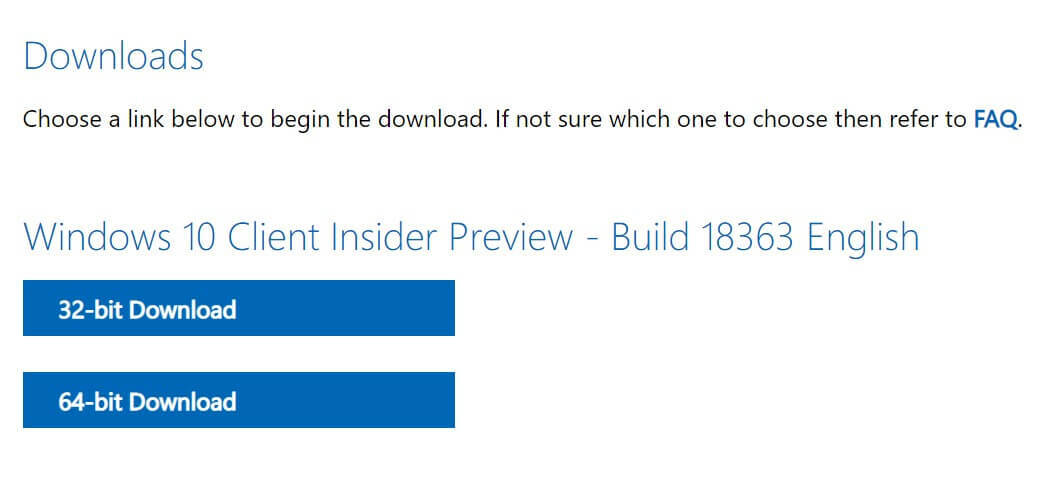
- Wählen Sie nun die ISO-Sprache aus dem Dropdown-Menü aus.
- Klicke auf Bestätigen.
- Nach einer Weile können Sie sowohl die 32-Bit- als auch die 64-Bit-Edition von Windows 10 1909 (18363 Build) herunterladen.
Sobald Sie das Windows 10 ISO haben, können Sie Tools wie Rufus verwenden, um Erstellen Sie ein bootfähiges USB-Flash-Laufwerk für eine saubere Installation von Windows.
Falls Sie kein MSDN-Abonnement haben oder die Insider-Vorschau nicht herunterladen möchten, wird Microsoft die ISO für die Öffentlichkeit freigeben, sobald das Update offiziell ausgerollt wird. Wir werden den Beitrag aktualisieren, sobald es passiert.
Was ist neu in Windows 10 Version 1909?
Im Gegensatz zu den vorherigen Updates wird Windows 10 1909 voraussichtlich ein kleineres Update sein und als Qualitätsupdate verfügbar sein. Es ist die achte große Aktualisierung seit der Veröffentlichung des Windows 10-Betriebssystems.
Die neueste Version von Windows 10 erfordert keine vollständige Installation des Betriebssystems. Die Benutzer müssen jedoch das Mai-Update von Windows 10 1903 installieren, um das November-Update installieren zu können.
- Das neueste Update ermöglicht es den Benutzern, Kalenderereignisse aus der Taskleiste zu erstellen.
- Möglichkeit, das Action Center und Benachrichtigungen zu konfigurieren.
- Das Suchfeld im Datei-Explorer wird nicht von der Windows-Suche usw. gesteuert.
VERWANDTE GESCHICHTEN, DIE SIE MÖGEN:
- Holen Sie sich hier den neuesten Treiber für das Windows 10 November-Update
- So aktivieren Sie den Cisco VPN-Client unter Windows 10
- So verhindern Sie, dass Windows 10 nach dem Update neu gestartet wird
Anmerkung der Redaktion: Dieser Beitrag wurde vor kurzem aus Gründen der Aktualität und Genauigkeit aktualisiert.

